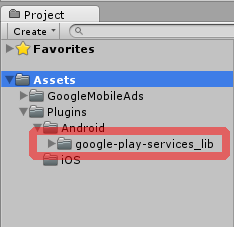忍者AdMaxの広告をUnity(Android)で貼ってみるメモ。
プラグイン自体は他社に比べて最も簡便に利用しやすい形態だと思う。
しかし・・・いろいろ落とし穴がありました・・・Orz
(READMEを見てサクっと導入できると確信&記事を書きながら作業していたので一応アップ。よもや玉砕するとは;)
忍者AdMaxについて
サムライファクトリーが運営する広告配信サービス。
詳細は検索するとたくさんでてくるのでここでは割愛。
審査が無いので初心者にも敷居が低いのが特徴。
公称4分(サイト広告は)でPC広告なら配信できると書かれている程。
いろいろな意味でGoogle AdSenseの対極にあるような感じ。
アプリ広告配信も行っている(Android/IOS)。
※ちなみに忍者ツールズは10年以上前にも利用してたりします。もはや老舗な感。
登録
まずは登録して忍者AdMaxを使えるようにする。
サイトに行くと、そこかしこに「今すぐツール作成」ボタンがあるのでそこから登録。
→
AdMaxサイト
一応きちんと登録する必要がある。
口座番号などは、いつか換金するときに設定すれば良いので当面必要無し。
以後、既に登録済みという前提で進む。
収益
AdMaxの収益は「ポイント」で累積される。
1ポイント=0.5円。1000ポイント=500円から払い出し可能。
ジャパンネット銀行、楽天銀行、PeXは振込み手数料が無料。
実質このどれかを使うのがベター。
その他の銀行、金融機関だと振込み手数料に300ポイント=150円かかってしまう。
振込み申請月の末日締め翌月10日支払い。Pexだけはほぼリアルタイム(最大3時間)。
ポイント有効期限は交換日から1年ないしは、ポイント最終獲得日から1年。
極論1年間ポイント獲得が0の時くらいしか失効しないと思われる。
アプリ広告
ポイントは、
- Unity用プラグインがある
忍者AdMaxで公式に用意されている。
- 広告サイズ
バナータイプ320x50しかないようだ。
Unity用プラグインがあるのは嬉しい。
広告サイズが1種類でインターステイシャルも無いというのはいまどきどうなのか?という意見もありそうではある。
しかしサービス全般的に「敷居が低い」のが忍者AdMaxの良いところだと思うので、シンプルなだけに敷居が低めと考えれば導入もしやすそうな気がする。
アドコード生成
アドコードはアプリと広告を対応付けるコード。
まずはWeb上の管理画面で広告を作り、そのアドコードを控える。
- 管理画面左上「広告枠を追加する」をクリック。
- 「アプリ広告枠を作成する」をクリック。
- 広告名は後で区別がつくように適当に名前をつけておく。
- アプリ属性
普通は「一般」とする。アダルト系ならそちらにチェックを入れる。
- OS
Android
- アプリ名
アプリ名を入力。
- BundleID
アプリのバンドルID。Unity上だと「Bundle Identifier」となっているもの。
Unity上でCTRL+SHIFT+B押し、PlatformでAndroid選択、Player Settings...押しで表示されるInspector内のOther Settings欄のIdentification項、Bundle Identifierの欄と同じものを書く。
- URL
とりあえずGooglePlayのトップページのURLでも大丈夫な様子。後でGoogle Play登録後にきちんとURLを修正すれば良さそう。ないしは自分で紹介サイトを持っていればそこにする等。
- アプリカテゴリ
適当に選択。
- アプリ説明
適当に入力
全部入力して進むと「タグ」の取得ができるようになる。
タグ取得画面内で「アドコード」と書かれた英数字の羅列がでてくるので、コピーして控えておく。
Unityプラグインのダウンロード
さらにタグ取得画面内の「Unityプラグインのドキュメントは
こちら」のリンクをクリックするとUnityプラグインのあるGitHubにとぶ。
そこから、AdMaxSDK.unitypackage.zip をダウンロードする。
Unityプラグインのインストール
- Unityを起動。
- 広告を貼る予定のプロジェクトを開く。
- ダウンロードした AdMaxSDK.unitypackage.zip を展開。
- 展開したフォルダ内の AdMaxSDK.unitypackage をダブルクリック。
- Importing Package のダイアログが表示される。
普通は気にしなくても良いが、もしも既に他のプラグイン/自作等でAndroidManifext.xmlを修正してある場合はインポートしないようにチェックを外す。
- ダイアログ内右下の「Import」をクリック。
インポートが完了すると以下のような感じになる。
AdMaxプレハブの修正
AdMaxの本体はUnityのプレハブで供給されている。
しかし、配布されているUnityパッケージの
AdMax のプレハブのスクリプトがMissing状態になっていた。
このままでは動作しないので修正してみる。
(運営側の配布のミスと思われるのでそのうち直ってるかもしれない。 以後もしもMissingになっていなければこの作業はとばす)
追記1: 忍者ツールズユーザーサポートに連絡したところ「すぐに修正」するとのこと。この項の作業は以後必要ないかもしれません。
追記2:「修正した」との連絡はきましたが、直ってませんでした・・・。そのうち直るでしょう。
追記3:2014/8/9時点で修正されています。よってこの項の作業は必要なし
Assets内のプレハブAdMaxを選択。
InspectorのScript欄が「Missing」になっている(ココが問題点)。
Assets内C#スクリプトAdMaxをInspector内の「Missing(Mono Script)」へドラッグ&ドロップする。
以下のようになればOK。
AdMaxプレハブの実装
いよいよAdMax広告の設定。
- AdMaxプレハブをHierarchyにドラッグ&ドロップする。
その後、クリックして選択状態にする。
- InspectorのAdMaxスクリプト欄に各種設定がある。
Inspectorで各種設定を行う。
- Position : 広告の表示位置
- TOP : 上部中央
- BOTTOM : 下部中央
- TOP_LEFT : 上部左
- TOP_RIGHT : 上部右
- BOTTOM_LEFT : 下部左
- BOTTOM_RIGHT : 下部右
- IPhone Ad Code : IOSのアドコード
今回は空欄。
- Android Ad Code : Androidのアドコード
控えておいたアドコードを入力。
- Tracking
トラッキングをするか否か。
広告用ID、位置情報のいずれか/両方でターゲティング広告を表示したい場合はチェックを入れる。
とりあえずチェック無しとしておく。
- Test Mode
テストモード。デバッグ中や広告表示テスト中はチェックを入れておく。
まずはテスト表示させるので、チェックを入れておく。
これでコンパイル&実機実行で何か広告が出るはず。
コンパイル&実機実行
実機をUSBでつないでCTRL-B。
ロード&実行。
人人人人人人人人人人人人人人人人人
< >
< 問題が発生したため、xxxxを終了します >
< >
Y`Y`Y`Y`Y`Y`Y`Y`Y`Y`Y`Y`Y`Y`Y`
え?、いきなりアプリが落ちた?どういうことだ?(((( ;゚д゚))))
README.mdに、
「SDKに関するお問い合わせは
SDK公式Twitterアカウントまで
よろしくお願いします。」
と、あるのでTwitterを見てみる。
フォロワーが2名しかいない・・・。
(なんか聞きやすいのか聞きづらいのか悩む・・・)。
サクっと導入できると思ってたのに・・・(´・ω・`)ショボーンな感じですが、
一応メールで問い合わせしてみました。
問い合わせ送信・・・
.
.
.
1時間半で返信きました、早っ!超早い
(ちょっとやる気回復)
どうやら、トラッキングを使う=GooglePlayを使う場合は動作するとの話。
トラッキングを使わない場合はGooglePlayは不要なはず。
しかしその場合の処理に不具合があったらしい。
(こちらの件も修正するとのことなので、 プレハブの件も合わせてアップデートされると思います)
まずは最低限の動作確認の為、あえてトラッキングを使わなかったのが仇となったようです。
最終的にはターゲティング広告を出す方が効果が高い=GooglePlayを入れるということになると思います。
再度コンパイル&実機実行
と、いうことで、ターゲティング広告=トラッキングを使う方向で再度トライ。
トラッキングを使うようにチェックを入れる。
GooglePlayを入れてコンパイル&実行。
人人人人人人人人人人人人人人人人人
< >
< 問題が発生したため、xxxxを終了します >
< >
Y`Y`Y`Y`Y`Y`Y`Y`Y`Y`Y`Y`Y`Y`Y`
えーーー(((( ;゚д゚))))
ダメだ・・・萎えてきた;
その後、修正版をアップロードしたとの連絡>状況変わらず。
(プレハブも修正されていなかった)
うーん、AdMaxのプラグインはとりあえず諦めます・・・Orz。
やっぱり、今のところ動作実績のあるAdMobでインターステイシャルか、
機能とキャンペーンで最強そうな i-mobile を実装した方がいいのか・・・アイコン広告もあるし。
(i-mobileはPDFの説明がしっかりしてます。AdMaxも説明はきちんとしてる方だとは思います)
独り言
私的には、設定項目も少なく、導入が他社プラグインに比べ最も簡便そうだった点に着目していたのですが残念;
(Unityで簡便に広告実装できるならバナー1種でもそれなりにメリットがあると思ったのですが)
そのうち修正版のプラグインがアップロードされると思われます。
GooglePlayを入れる点については、google-play-services.jar をAndroid SDKフォルダからUnityにドラッグ&ドロップすれば良いのですが、GitHub上のSampleを見ると配置する位置がわかります。
追記:その後
約1週間弱経過後、連絡がきました。
やはり公開SDKが更新できていなかったとのこと。ダウンロードしたところVerは上がってました。
アプリは落ちることはなくなりましたが・・・広告は表示されません・・・。
(-ω-;)ウーン?
一応、AdMob、nend、i-mobile等々のSDKに比べるとAdMaxは機能面ではかなり見劣りします。
しかしプレハブを放り込んでアドコード設定、トラッキング有無設定のみで実装できるので「とにかく広告を貼ってリリースしたい」場合多分最速で実装できるハズ。
なんといっても「広告の為に、コードを一切書かなくても」実装できる手順説明。
とはいえ、動作しないのでやはり利用は諦めることにします・・・Orz。